Zrzuty ekranu są w większości nieszkodliwe, ale zawsze są wyjątki. Niektóre aplikacje, szczególnie te, które odtwarzają treści chronione DRM, mają tendencję do wyłączania przechwytywania zrzutów ekranu. Netflix jest tego oczywistym przykładem, chociaż istnieją sposoby na obejście tego . Jeśli masz aplikację, która blokuje zrzuty ekranu i używasz systemu Windows 10, zrobienie tego zrzutu ekranu jest łatwiejsze, niż myślisz. Wszystko czego potrzebujesz to super proste narzędzie do uruchomienia aplikacji w piaskownicy. Jedynym haczykiem jest to, że dotyczy to tylko aplikacji komputerowych, a nie aplikacji UWP, ponieważ wybraną aplikacją, którą będziemy polecać do piaskownicy, jest Sandboxie i nie może uruchomić aplikacji UWP.
Aplikacje do zrzutów ekranu, które blokują zrzuty ekranu
Pobierz Sandboxie i zainstaluj go. Po zainstalowaniu uruchom aplikację i kliknij przycisk Przeglądaj. Wybierz plik EXE aplikacji, którą chcesz uruchomić w trybie piaskownicy i zrzut ekranu. Jeśli masz skrót do aplikacji na pulpicie (lub w innym miejscu), możesz go wybrać.
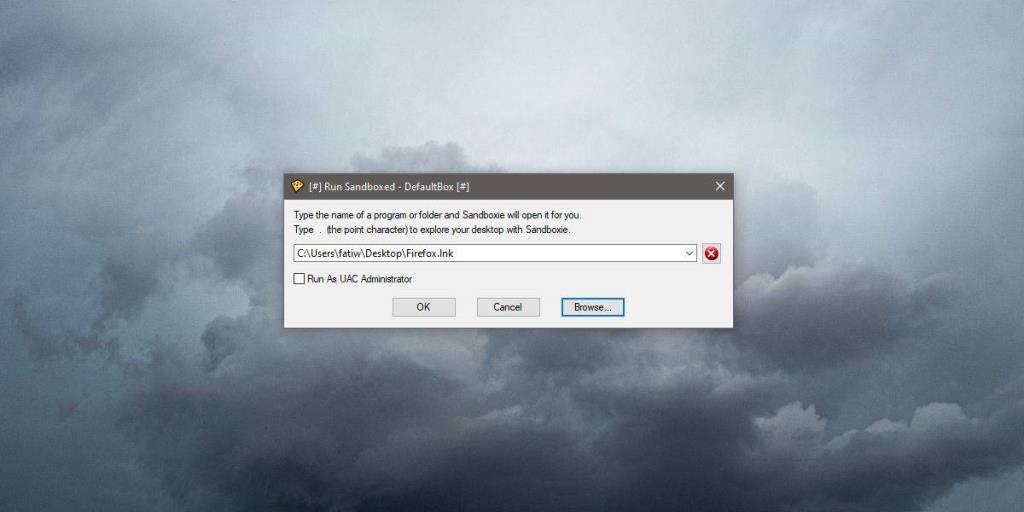
Gdy aplikacja jest uruchomiona, wokół niej zobaczysz żółtą ramkę. Oznacza to, że aplikacja działa w trybie piaskownicy. Śmiało i skonfiguruj go do zrzutu ekranu, a następnie kliknij poza nim. To sprawi, że aplikacja nie będzie aktywna. Aplikacja nie wykryje żadnych danych wejściowych z klawiatury ani myszy, ponieważ jest ona zarówno nieaktywna/w tle, jak i działa w piaskownicy.
Możesz teraz użyć wybranego narzędzia do robienia zrzutów ekranu, aby zrobić zrzut ekranu. Najlepiej zrobić zrzut ekranu pełnoekranowego zamiast tego, który jest skierowany do samego okna lub obszaru na ekranie.
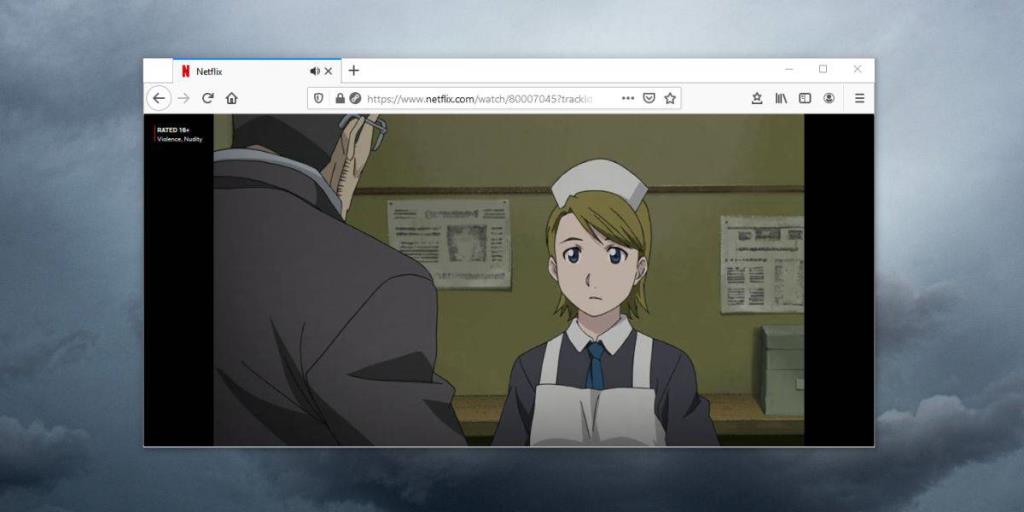
Działa to z Netflix uruchomionym w przeglądarce. Zwykle Netflix jest w stanie wyłączyć zrzuty ekranu, nawet gdy jest uruchomiony w przeglądarce. W przypadku innych aplikacji to również powinno działać. Możliwe, że będziesz mógł użyć tej samej sztuczki, aby nagrać również screencast.
Gdy aplikacja wyłącza zrzuty ekranu, albo chroni zawartość przed plagiatami, albo zapewnia bezpieczeństwo poufnych danych. Jeśli zdecydujesz się skorzystać z tego obejścia, upewnij się, że wszelkie dane, które wykonujesz zrzutem ekranu, są bezpieczne, a przechwycona zawartość DRM nie jest niewłaściwie wykorzystywana.
Jeśli chodzi o aplikacje UWP, Twoje opcje są ograniczone. Będziesz musiał skonfigurować maszynę wirtualną i uruchomić w niej aplikację UWP, jeśli chcesz wykonać zrzut ekranu. Jeśli masz system Windows 10 Pro, jest on wyposażony w funkcję piaskownicy, która może uruchamiać aplikacje UWP.

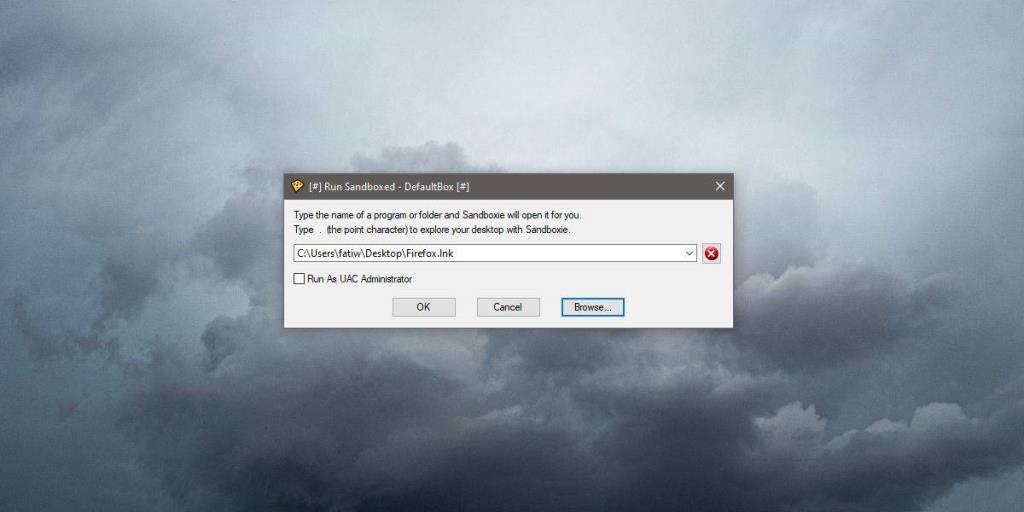
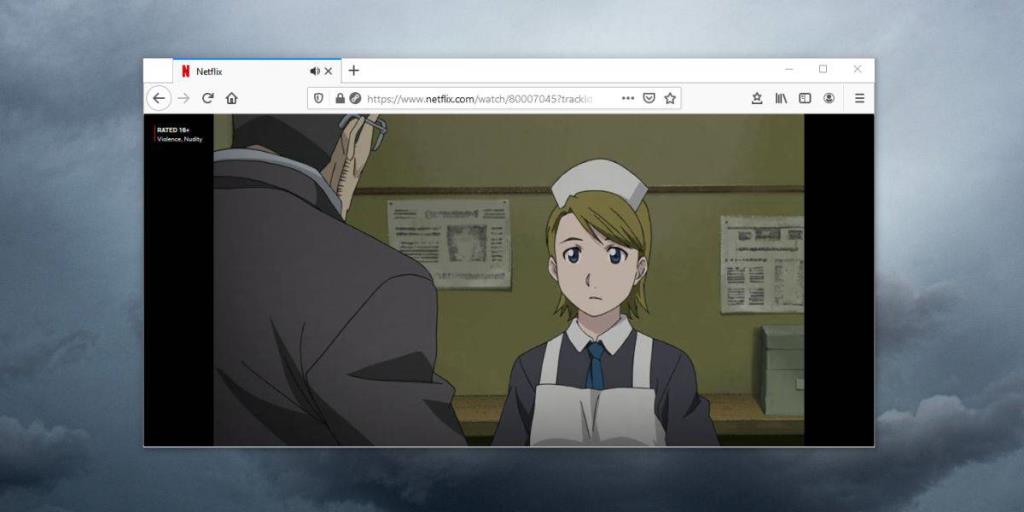







![Jak zawsze włączyć klawisz Num Lock [Windows] Jak zawsze włączyć klawisz Num Lock [Windows]](https://tips.webtech360.com/resources8/r252/image-5898-0829094801884.jpg)